آموزش رفع مشکل پخش نشدن ویدئو در گوشی
حتما تا به حال با مشکل پخش نشدن ویدئو در گوشی خود مواجه شده ایی در حقیقت گوشی های اندروید گاهی اوقات به دلایل مختلف ویدئو یا فیلم مورد نظر را پخش نکرده و شما را از دیدن آن محروم میسازد حال سوال اصلی این است که برای رفع این مشکل چه باید کرد؟
برای پاسخ به این سوال ابتدا باید بدانید این مشکل چگونه به وجود آمده و به کدام قسمت از تلفن همراه مربوط میشود در ادامه دلایل پخش نشدن ویدئو در گوشی بیان میگردد.
دلایل پخش نشدن ویدئو در گوشی
- خراب بودن ویدئو؛
- پخش کننده قدیمی باشد؛
- سیستم عامل بروز (آپدیت) نباشد؛
- خرابی کارت حافظه؛
- ویدئو به طور کامل از منبع دانلود نشده؛
روش های رفع مشکل پخش نشدن ویدئو
ریست فکتوری گوشی
اولین راه برای رفع مشکل پخش نشدن ویدئو بازگشت به تنظیمات اولیه (ریست فکتوری) است این روش به ما کمک میکند ابتدا تمام برنامه های گوشی خود را بسته و سپس تلفن همراه را ریست کنید بعد اتمام کار به گالری رفته و از پخش فیلم مورد نظر مطمئن شوید برای اطلاعات بیشتر به مقاله ی ” آموزش ریست فکتوری در گوشی اندروید” مراجعه کنید.
حذف اطلاعات حافظه کش
یکی از ویژگی های داده های پنهان (کش) کاهش زمان آپلود (بارگیری) انواع فایل هاست اما بعضی مواقع پاک کردن حافظه کش میتواند در رفع مشکل مذکور کمک کننده باشد برای پاک کردن اطلاعات ابتدا به بخش تنظیمات رفته و وارد منوی مدیریت برنامه ها (Application Manager) شوید با فعال کردن گزینه ی Clear Cache تمام اطلاعات ذخیره شده روی حافظه کش به طور کامل حذف شده و سیستم آماده پخش ویدئو میباشد.
نصب پخش کننده ی جدید
بعضی اوقات پخش کننده های گوشی از فایل ویدئویی پشتیبانی نمیکنند در این شرایط میتوان با نصب برنامه هایی مانند VLC player BS Player یا MX Player مشکل پخش نکردن ویدئو یا فیلم را به راحتی حل کرد.
بروز رسانی سیستم عامل گوشی
برای رفع مشکل پخش نشدن ویدئو بهتر است سیستم عامل گوشی خود را هر چند وقت یکبار بروز کرده البته قبل آن حتما از داده ای تلفن همراه خود مانند لیست مخاطبین، عکس، فیلم و… بک آپ (نسخه پشتیبان) تهیه کنید برای آشنایی با اصول بک آپ گیری به مقاله ی ” چگونه از اطلاعات خود بک آپ تهیه کنیم؟” مراجعه کنید.
نحوه بروز رسانی سیستم عامل اندروید
برای بروز رسانی سیستم عامل اندروید ابتدا گوشی خود را به وای فای وصل کرده سپس روی گزینه ی About Phone در تنظیمات ضربه بزنید
در مرحله بعد Check for Updates را فعال کرده و در صورت داشتن نسخه جدید گزینه ی بروز رسانی (Update) را لمس کنید.
نکته مهم: بعد اتمام فرایند حتما Install/ Reboot را زده تا بروز رسانی به طور کامل انجام شود.
پخش کننده ریست شود
شما با تنظیم مجدد برنامه ها میتوانید نوع پخش کننده (ویدئو پلیر) مورد نظر را انتخاب نمایید به همین منظور ابتدا وارد منوی برنامه ها (apps) شده روی گزینه ی بالای صفحه ضربه زده و گزینه ی Reset App Preferences را انتخاب نمایید به این ترتیب پخش کننده ریست شده و امکان تست برنامه جدید فراهم میشود.
ممکن است ویدئو به طور کامل از منبع اصلی دانلود نشده باشد در این شرایط شما باید دوباره آن را دانلود کنید.
تغییر فرمت ویدئو
یکی دیگر از دلایل پخش نشدن ویدئو مربوط به گالری اندروید شده به این شکل که فیلم مورد نظر در گالری پخش نمیشود که دلیل آن عدم سازگاری فرمت ویدئو با گوشی اندروید است برای رفع این مشکل فرمت ویدئو را تغییر داده و به mp4 تبدیل کرد.
بروز رسانی مرورگر
اغلب کاربران تمایل دارند فیلم یا ویدئوی مورد علاقه ی خود را به صورت آنلاین تماشا کنند اما وجود مشکلاتی مانند قدیمی بودن مرورگر مانع پخش ویدئو به صورت آنلاین میشود برای رفع اختلال فوق میتوان با استفاده از برنامه گوگل پلی مرورگر مورد نظر خود مانند فایر فاکس، کروم یا … را بروز کرده سپس دوباره امتحان کنید.



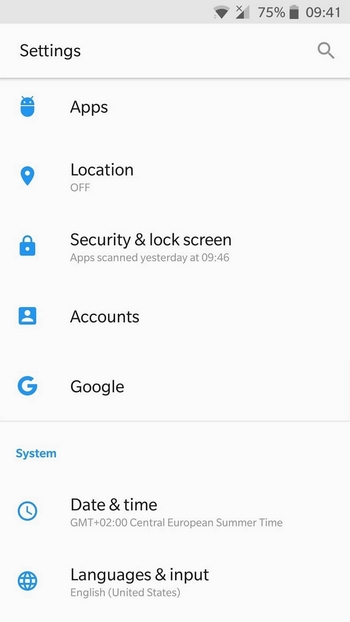






4 دیدگاه دربارهٔ «پخش نشدن ویدئو در گوشی»
سلام خسته نباشید چند ماه گوشی ردمی نوت 9گرفتم فیلمی ک از خود گوشی گرفته میشه ن داخل sherit و نه داخل وات ارسال نمیشه فقط 30ثانیه ای ارسال میشه
بعد از ۲ سال نیم از داشتن گوشی ردمی نوت ۹ پرو میگذره و امروز هرچی فیلم توی گالری دارم باز نمیشه و خود به خود بیرون میاد، حتی mi video هم وارد برنامهاش نمیشه چکار کنم
منم همین مشکلو دارم
کسی نمیدونه چیکار کنم؟
میخوام بدونم ویدیوهای شخصی من در پخش محلی ویدیو mi ک جای دیگه ای به اشتراک گذاشته نمیشود